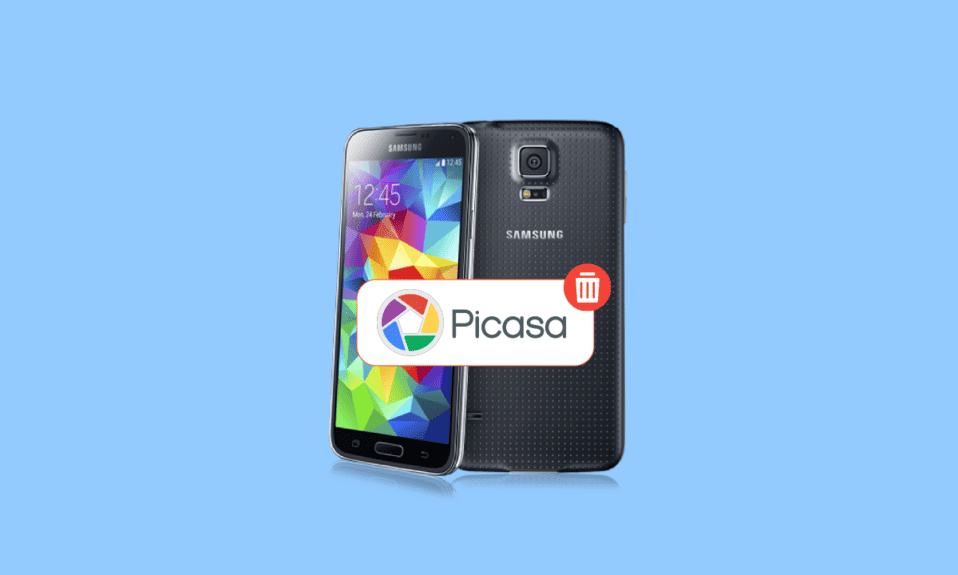
Picasa는 사진을 찾고, 구성하고, 편집하고, 공유하기 위한 사진 관리 소프트웨어입니다. 또한 파일 가져오기, 추적, 태그, 안면 인식 등과 같은 기능이 있었습니다. 2004년 Google은 Picasa를 인수하여 사용자에게 프리웨어로 제공했습니다. 그러나 2016년 5월 Google은 후속 플랫폼인 Google 포토에 더 많은 관심을 기울이기 위해 Picasa 웹 및 데스크톱 앨범에 대한 지원을 중단했습니다. 따라서 일부 사용자는 이제 데스크톱이나 휴대전화에서 Picasa 소프트웨어를 원하지 않고 Galaxy S5에서 Picasa를 삭제하는 방법을 찾고 있습니다. 당신도 그들 중 하나라면 이 기사가 끝날 때까지 계속 지켜봐 주십시오. 다른 모든 관련 쿼리가 이 한 곳에서 해결된 S5에서 Picasa를 제거하는 방법을 알게 될 것입니다.
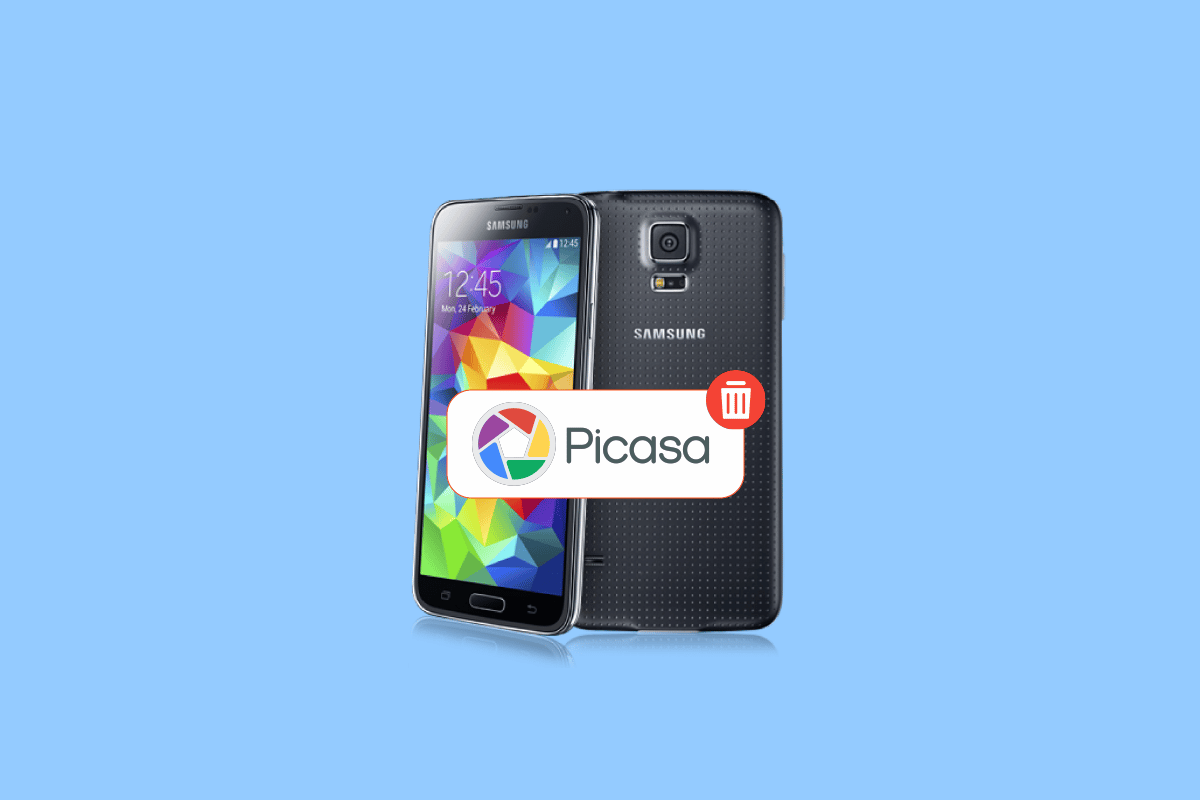
목차
Samsung Galaxy S5에서 Picasa를 제거하는 방법
Picasa에 대한 동기화를 끄고 갤러리 앱의 데이터를 지우면 Samsung Galaxy S5 휴대전화에서 Picasa 앨범을 제거할 수 있습니다. 더 나은 이해를 위한 유용한 그림과 함께 동일한 단계를 자세히 설명하는 단계를 찾으려면 계속 읽으십시오.
내 S5에서 Picasa 사진을 어떻게 삭제합니까?
다음 단계에 따라 Samsung Galaxy S5 전화 갤러리에서 Picasa 사진을 삭제하십시오.
1. Galaxy S5 휴대폰에서 설정 앱을 엽니다.
2. 아래로 스와이프하고 사용자 및 백업 섹션에서 계정을 탭합니다.

3. Google을 탭합니다.
4. Picasa에 연결된 목록에서 원하는 Google 계정을 누릅니다.
5. 아래로 완전히 스와이프하고 Picasa 웹앨범 동기화를 눌러 확인란의 선택을 취소합니다.

6. 동기화를 끈 후 기본 설정 메뉴로 돌아가서 애플리케이션 섹션에서 애플리케이션 관리자를 탭합니다.
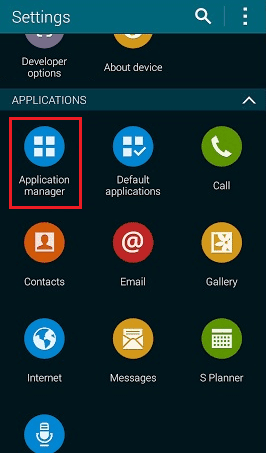
7. 찾아서 누릅니다. 갤러리 목록에서.
8. 데이터 지우기 > 확인을 누릅니다.
참고: Picasa와 동기화되지 않은 다른 사진은 삭제되지 않습니다. Picasa 사진만 갤러리에서 지워집니다.
9. 그런 다음 강제 종료 > 확인을 탭합니다.

이것이 Samsung Galaxy S5에서 Picasa 사진을 제거하는 방법입니다.
Picasa에서 사진을 어떻게 삭제합니까?
Picasa에 업로드한 사진은 Google 앨범 보관함에서 삭제할 수 있습니다. 동일한 Google 계정에 로그인하면 모든 Picasa 사진을 앨범 보관함에서 사용할 수 있습니다. Picasa 사진을 삭제하려면 아래 나열된 단계를 따르십시오.
1. 방문 Google 앨범 아카이브 귀하의 브라우저에 사이트.
참고: 이전에 Picasa와 연결된 동일한 Google 계정에 로그인해야 합니다.
2. 아카이브에서 삭제하려는 원하는 사진을 엽니다.
3. 아래와 같이 우측 상단의 점 3개 아이콘을 클릭합니다.

4. 그런 다음 사진 삭제를 클릭합니다.

5. 마지막으로 팝업에서 삭제를 클릭하여 Picasa 아카이브에서 사진을 영구적으로 제거하십시오.

내 오래된 Picasa 사진을 다시 가져오려면 어떻게 합니까?
Picasa 웹앨범에 사진이나 동영상이 있는 경우 액세스하는 가장 쉬운 방법은 로그인하는 것입니다. Google 앨범 아카이브 대지. Picasa에 사용한 것과 동일한 Google 계정으로 로그인해야 합니다. 로그인하면 Picasa 웹앨범의 아카이브에 있는 모든 사진과 앨범을 볼 수 있습니다. 그러나 일부 사용자는 사진 편집 도구가 Picasa에서 사용할 수 있는 도구보다 제한적일 수 있습니다.

Picasa의 동기화를 중지하려면 어떻게 합니까?
Picasa가 Galaxy S5 휴대전화에서 동기화되지 않도록 하려면 다음 단계를 읽고 따르세요.
1. 설정 앱을 열고 계정을 탭합니다.

2. Google > Picasa에 연결된 원하는 Google 계정을 누릅니다.
3. 마지막으로 아래로 스와이프하여 Picasa 웹앨범 동기화 확인란의 선택을 취소합니다.

내 휴대폰에서 Picasa 앨범을 제거하려면 어떻게 합니까?
Picasa에 대한 동기화를 끄고 갤러리 앱에서 데이터를 지우면 Galaxy S5 휴대전화에서 Picasa 앨범을 제거할 수 있습니다. 동일한 경우 아래 단계를 따르십시오.
1. 휴대폰에서 설정 앱을 실행합니다.
2. 계정 > Google을 탭합니다.
3. 그런 다음 Picasa에 연결된 목록에서 원하는 Google 계정을 누릅니다.
4. 그런 다음 Picasa 웹앨범 동기화를 눌러 확인란의 선택을 취소합니다.

5. 기본 설정 메뉴의 애플리케이션 섹션에서 애플리케이션 관리자를 탭합니다.
6. 그런 다음 갤러리 > 데이터 지우기.
7. 확인을 누릅니다.
8. 그런 다음 강제 종료를 탭합니다.

9. 마지막으로 확인을 눌러 Galaxy S5에서 Picasa를 삭제하는 프로세스를 확인합니다.
내 삼성 태블릿에서 Picasa 사진을 어떻게 삭제합니까?
위에서 언급한 답변의 단계에 따라 Samsung 태블릿에서 Picasa 사진을 삭제할 수 있습니다.
Picasa에서 파일을 제거하려면 어떻게 합니까?
아시다시피 Picasa는 처음에 인수되었으며 나중에 Google에 의해 중단되었습니다. 그러나 다음 단계에 따라 Picasa 사진 파일을 찾고 삭제할 수 있습니다.
참고: 이전에 Picasa와 연결된 동일한 Google 계정에 로그인해야 합니다.
1. 방문 Google 앨범 아카이브 사이트를 방문하여 원하는 사진을 엽니다.
2. 그런 다음 점 3개 아이콘을 클릭합니다.

3. 사진 삭제 > 삭제를 클릭하여 Picasa에서 사진을 영구적으로 제거합니다.

내 휴대폰에서 Picasa 사진을 삭제할 수 없는 이유는 무엇입니까?
이 문제는 휴대전화의 Google 계정에서 Picasa 웹앨범 동기화 옵션을 끄지 않은 경우에 발생할 수 있습니다. 이것이 S5나 다른 휴대전화에서 Picasa 사진을 영구적으로 제거할 수 없는 이유입니다.
Picasa 계정을 삭제하는 방법은 무엇입니까?
Gmail, YouTube 등도 포함하는 전체 Google 계정을 삭제하지 않고는 Picasa 계정을 삭제할 수 없습니다. Picasa 계정만 제거하기 위해 Google에서는 Picasa 사진과 폴더를 삭제할 것을 제안합니다. 다음은 이를 수행하는 단계입니다.
1. 방문 Google 앨범 아카이브 사이트를 방문하고 Picasa와 연결된 Google 계정에 로그인합니다.

2. 아카이브에서 삭제하려는 사진이나 앨범을 찾아 엽니다.
3. 그런 다음 점 3개 아이콘 > 사진 삭제를 클릭합니다.

4. 마지막으로 아래와 같이 프롬프트에서 DELETE를 클릭합니다.

***
따라서 S5 휴대전화에서 Picasa를 제거하는 방법을 이해하셨기를 바랍니다. 자세한 단계는 도움이 됩니다. 이 기사에 대한 질문이나 기사를 작성하기를 원하는 다른 주제에 대한 제안을 알려주십시오. 우리가 알 수 있도록 아래 의견 섹션에 드롭하십시오.

